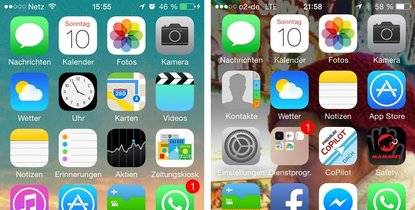
Siri – der Sprachassistent von iPhone und iPad – liest uns auf Wunsch unsere Nachrichten vor, oder aber auch einen kurzen Absatz aus der Websuche. Möchten wir allerdings Text innerhalb einer App – z.B. in Safari – vorgelesen bekommen, so müssen wir nachhelfen.
iOS 7
Wäre es nicht praktisch, nicht mehr selbst lesen zu müssen? In jedem iPhone und iPad findet sich zu diesem Zweck in iOS ein „eingebauter Vorleser“ – wie auch schon bei OS X . Zwar ist die Funktion in iOS 7 nicht mehr grundsätzlich neu (funktioniert auch in iOS 5 und iOS 6 ), vielen Anwendern dürfte sie indes noch unbekannt sein. Füllen wir also diese Wissenslücke und klären die Nutzer auf.
Vorlesefunktion von iPhone und iPad aktivieren: So geht's...
In wenigen Schritten aktivieren wir die Vorlesefunktion von iOS. So gehen wir vor:
Wir öffnen die Einstellungen und tippen auf „Allgemein“ .
Nun navigieren wir zu „ Bedienungshilfen “ .
Auf der folgenden Seite finden wir den Punkt: „Auswahl vorlesen“ .
Haben wir diesen angetippt, so aktivieren wir im nächsten Schritt die Funktion mit dem Schiebeschalter . Zusätzlich haben wir die Möglichkeit, die Lesegeschwindigkeit mittels Schieberegler festzulegen. Tipp: Einfach mal durchprobieren. Im Anschluss ertönt ein kurzer Beispieltext in der jeweils soeben festgelegten Geschwindigkeit.
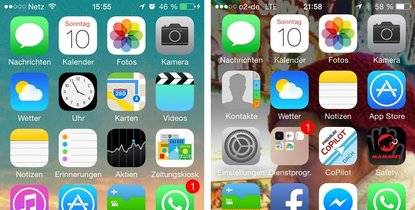
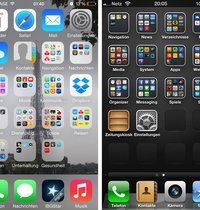
Zur besseren Visualisierung des vorgelesenen Textes wählen wir noch „Wörter hervorheben“ . So wissen wir immer ganz genau, an welcher Stelle des Textes sich die Vorlesefunktion gerade befindet.
Anmerkung: Unter dem Punkt „Stimmen“ erscheint eine Auswahl der verfügbaren Länderstimmen. Theoretisch können wir darüber auch die neuen, hochwertigen Stimmen von iOS 7 für die Vorlesefunktion herunterladen. Allerdings konnten wir nach erfolgreichem Download keinen Unterschied in der deutschen Sprachausgabe feststellen. Texte wurden noch immer mit der altbekannten, nicht der neuen, Siri-Stimme gesprochen. Obwohl Siri selbst ohne Probleme die neue Stimme verwendet. Ein Bug? Über Hinweise aus der Leserschaft sind wir sehr dankbar.
Vorlesefunktion von iPhone und iPad benutzen
Befinden wir uns nun in einem Text, so wählen wir den gewünschten Textabschnitt aus – einfach länger mit dem Finger darauf tippen, im Anschluss mit den Schiebereglern die Auswahl gegebenenfalls noch verfeinern, wenn gewünscht. Danach wählen wir im Kontextmenü „Sprechen“ . Auf die gleiche Weise ist es uns auch möglich, die Sprachausgabe zu pausieren. Übrigens: Die Spruchausgabe erkennt automatisch die Sprache des Textes, ist sie sich nicht sicher, gibt sie uns eine Auswahl vor und fragt nach.
Noch zwei Hinweise: Leider muss die App (Safari, Mail, iBooks etc.) aktiv sein – bei App-Wechsel oder auch wenn das Display ausgeschaltet ist, stoppt die Sprachausgabe. Möchten wir uns einen gesamten Text vorlesen lassen, so sehen wir uns innerhalb von Webseiten mit einem Problem konfrontiert. iOS bietet uns im Kontextmenü nicht die Möglichkeit, den gesamtem Text auszuwählen. Dies gelingt beispielsweise nur in Mail oder den Notizen. Wir müssen die Auswahl demnach „von Hand“ erweitern.
Bildquelle (Titel): Apple, GIGA und Cute little child... von shutterstock
Quiz: Bist du ein iPhone-Experte?
Du willst keine News rund um Technik, Games und Popkultur mehr verpassen?
Keine aktuellen Tests und Guides? Dann folge uns auf Facebook
( GIGA Tech , GIGA Games )
oder Twitter ( GIGA Tech , GIGA Games ).
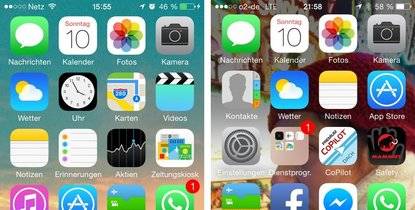
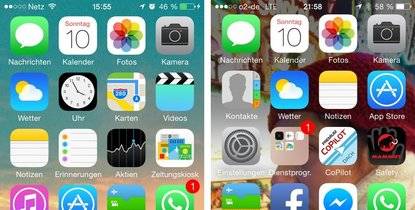

February 23,2022 Post by :Luka Müller